Вставка изображения в программу Paint
Чтобы вставить существующее изображение в программу Paint, используйте команду Вставить из. После вставки файла изображения его можно редактировать, не изменяя исходное изображение (если только отредактированное изображение сохранено с именем файла, отличным от исходного изображения).
ü В группе Буфер обмена щелкните стрелку вниз в списке Вставить выберите пункт Вставить из.
ü Найдите изображение, которое нужно вставить в Paint, выберите его и нажмите кнопку Открыть.
Работа с цветом в Paint
В программе Paint имеется ряд специальных инструментов для работы с цветом. Это позволяет во время рисования и редактирования в программе Paint использовать именно те цвета, которые нужно.
Палитры
Цветовые поля (рис.2) указывают текущий цвет 1 (цвет переднего плана) и цвет 2 (цвет фона). Их использование зависит от того, какие действия выполняются в программе Paint.
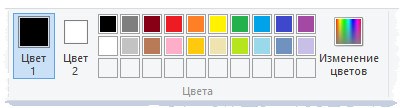
Рисунок 2. Палитра
При работе с палитрой можно выполнить одно или несколько следующих действий:
ü Чтобы изменить выбранный цвет переднего плана, на вкладке Главная в группе Цвета нажмите Цвет 1 и выберите квадрат с цветом.
ü Чтобы изменить выбранный цвет фона, на вкладке Главная в группе Цвета нажмите Цвет 2 и выберите квадрат с цветом.
ü Чтобы рисовать выбранным цветом переднего плана, перетащите указатель.
ü Чтобы рисовать выбранным цветом фона, удерживайте правую кнопку мыши при перетаскивании указателя.
Инструмент Палитра цветов используется для установки текущего цвета переднего плана или фона. Выбрав цвет на картинке, можно быть уверенным, что будет использован именно тот цвет, который нужен для работы с изображением в Paint.
ü На вкладке Главная в группе Сервис щелкните инструмент Палитра цветов.
ü Выберите цвет на картинке, который следует сделать цветом переднего плана, или щелкните правой кнопкой мыши цвет на картинке, что следует сделать цветом фона.
Инструмент Заливка используется, если нужно залить цветом все изображение или вложенную форму.
ü На вкладке Главная в группе Сервис щелкните инструмент Заливка.
ü В группе Цвета нажмите Цвет 1, выберите цвет и щелкните внутри области для заливки.
ü Чтобы удалить цвет или заменить его цветом фона, щелкните Цвет 2, выберите цвет и щелкните правой кнопкой мыши внутри области для заливки.
Инструмент Редактирование цветов используется, если нужно подобрать новый цвет. Смешивание цветов в Paint позволяет выбрать именно тот цвет, который нужен.
ü На вкладке Главная в группе Цвета щелкните инструмент Редактирование цветов.
ü В диалоговом окне Редактирование цветов выберите цвет из палитры и нажмите кнопку ОК.
ü Цвет будет отображаться в одной из палитр, и его можно будет использовать в Paint.








